
«Խոզանակ» -ը Photoshop- ի ամենատարածված եւ համընդհանուր գործիքն է: Խոզանակների օգնությամբ կատարվում է հսկայական աշխատանքներ `օբյեկտների պարզ ներկից, նախքան շերտերի դիմակների հետ շփվելը:
Խոզանակներն ունեն շատ ճկուն պարամետրեր. Խոզանակների չափը, կոշտությունը, ձեւը եւ ուղղությունը փոխվում են, եւ կարող եք նաեւ նշել համընկնման եւ ճնշման ռեժիմը: Այս բոլոր հատկությունների մասին մենք կխոսենք այսօրվա դասում:
Գործիք «Խոզանակ»
Այս գործիքը գտնվում է այնտեղ, որտեղ եւ մնացած բոլորը գտնվում են ձախ գործիքագոտու վրա:

Ինչ վերաբերում է այլ գործիքների, խոզանակների համար, երբ ակտիվացել են, ակտիվացված է պարամետրերի վերին վահանակը: Այս վահանակում է, որ հիմնական հատկությունները կազմաձեւված են: Այն.
- Չափը եւ ձեւը;
- Ծածկույթի ռեժիմ;
- Անթափանցություն եւ ճնշում:

Սրբապատկերները, որոնք դուք կարող եք տեսնել վահանակում, կատարում է հետեւյալ քայլերը.
- Բացում է խոզանակի ձեւի կարգաբերման վահանակը (անալոգային բանալին F5);
- Որոշում է ճնշման մամուլի ուժի անթափանցությունը.
- Ներառում է օդային խոզանակ ռեժիմ;
- Որոշում է ճնշման ճնշման խոզանակի չափը:

Ուցակի վերջին երեք կոճակները գործում են միայն գրաֆիկական պլանշետում, այսինքն, դրանց ակտիվացումը որեւէ արդյունքի չի հանգեցնի:
Խոզանակի չափը եւ ձեւը
Այս պարամետրերի վահանակը որոշում է խոզանակների չափը, ձեւը եւ կոշտությունը: Խոզանակի չափը կազմաձեւվում է ստեղնաշարի համապատասխան սահող կամ քառակուսի կոճակներով:
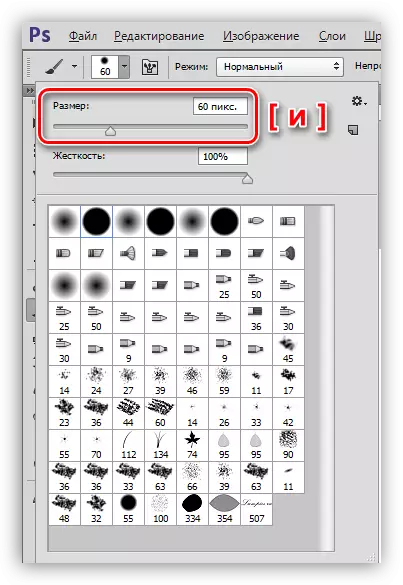
Խոզանակների կոշտությունը ճշգրտվում է ներքեւում տեղակայված սահնակին: Խոզանակով խոզանակ 0% -ը ունի առավել պայծառ սահմաններ, իսկ 100% կոշտությամբ խոզանակը առավել պարզ է:
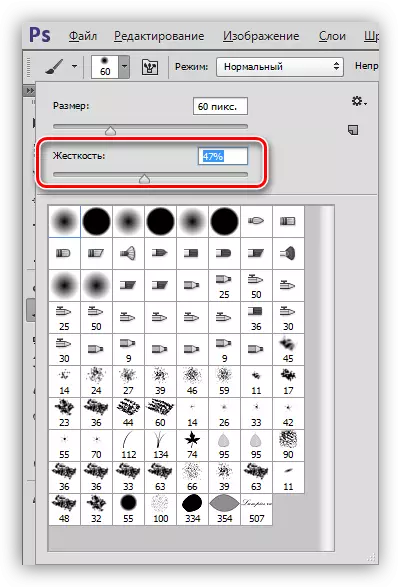
Խոզանակի ձեւը որոշվում է ստորին պանելային պատուհանում ներկայացված հավաքածուով: Մի փոքր ավելի ուշ կխոսենք հավաքածուների մասին:
Ծածկույթի ռեժիմ
Այս կարգաբերումը որոշում է բովանդակության խոզանակի պարունակության ծածկույթի ռեժիմը այս շերտի բովանդակության վրա: Եթե շերտը (հողամասը) չի պարունակում տարրեր, գույքը տարածվելու է շերտերի տակ: Նմանապես աշխատում է շերտերի պարտադրման ռեժիմներին:
Դաս. Layer ծածկույթի ռեժիմներ Photoshop- ում

Անթափանցություն եւ մղում
Շատ նման հատկություններ: Նրանք որոշում են մեկ փոխանցման մեջ կիրառվող ինտենսիվությունը (կտտացրեք) գունավորում: Ամենից հաճախ վայելում են «անթափանցիկությունը», որպես ավելի հասկանալի եւ համընդհանուր պարամետր:
Դիմակների հետ աշխատելիս դա «անթափանցությունն» է թույլ է տալիս ստեղծել ներկապնակի տարբեր շերտերի ստվերների, պատկերների եւ առարկաների միջեւ սահուն անցումներ եւ կիսաթափանցիկ սահմաններ:
Դաս. Մենք աշխատում ենք Photoshop- ի դիմակներով
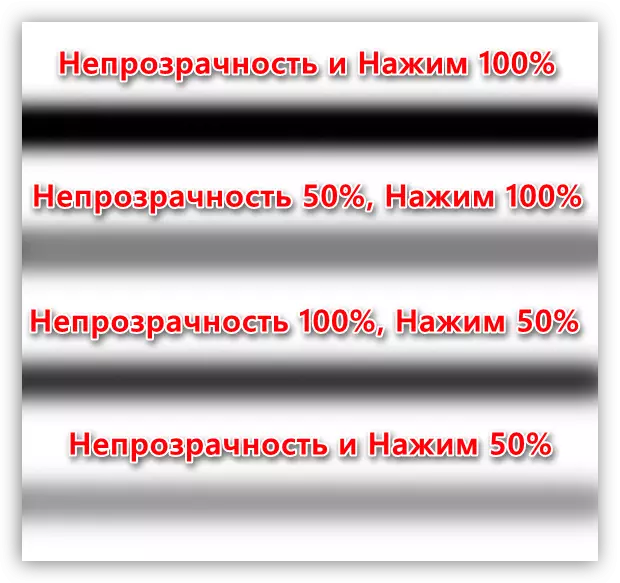
Ձեւի բարակ պարամետր
Այս վահանակը, որը կոչվում է, ինչպես արդեն վերը նշված է, կտտացրեք պատկերակին ինտերֆեյսի վերեւում կամ F5 ստեղնը, թույլ է տալիս մանրակրկիտ կարգավորել խոզանակի ձեւը: Դիտարկենք առավել հաճախ օգտագործվող պարամետրերը:
- Կլաստերի տպման ձեւ:
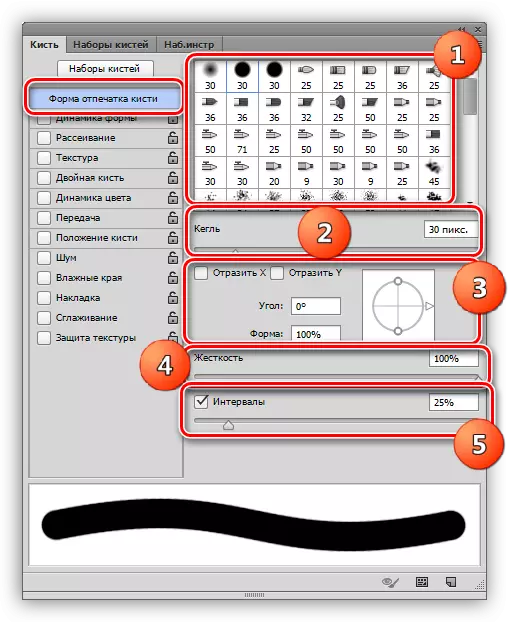
Այս ներդիրը կազմաձեւված է. Խոզանակի ձեւը (1), չափի (2), խոզանակների ուղղությունը եւ դրա ձեւը (Ellipse) (3), ընդմիջումներ (5) Մի շարք
- Ձեւի դինամիկա:
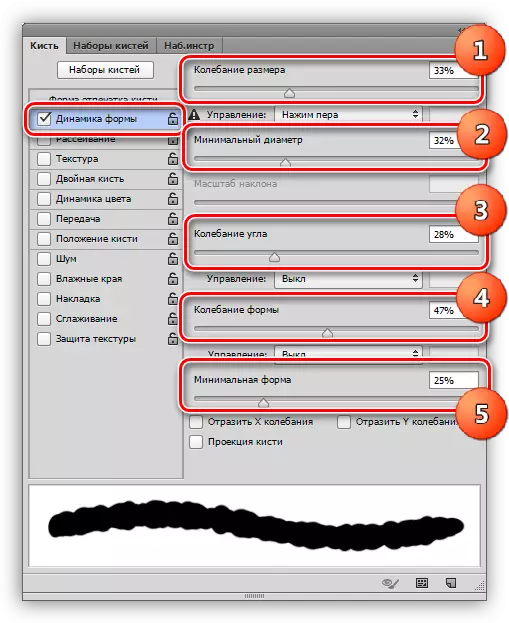
Այս պարամետրը պատահականորեն որոշում է հետեւյալ պարամետրերը. Տատանման չափը (1), մատնահետքերի նվազագույն տրամագիծը (2), Bristle ուղղության անկյունի թրթռում (3), նվազագույն ձեւ (5):
- Դիֆուզիոն:
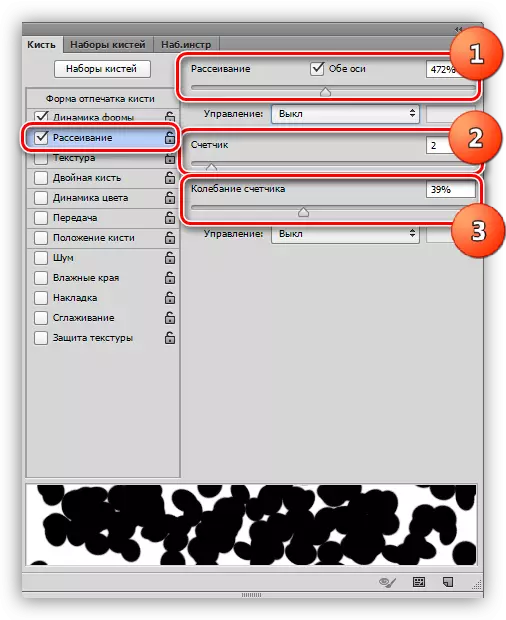
Այս ներդիրը կարգավորում է տպագրությունների պատահական ցրումը: Կարգավորումը ենթակա է. Տպումների ցրումը (ցրման լայնությունը) (1), մեկ անցուղով ստեղծված տպագրությունների քանակը (կտտացրեք) (2), 3) տպում է «խառնել»:
Սրանք հիմնական պարամետրերն էին, մնացածը հազվադեպ են կիրառվում: Դրանք կարելի է գտնել որոշ դասերի մեջ, որոնցից մեկը տրված է ստորեւ:
Դաս. Ստեղծեք ֆոն «Bokeh» ազդեցության հետ Photoshop- ում
Խոզանակների հավաքածուներ
Կոմպլեկտների հետ աշխատանքը մանրամասն նկարագրված է մեր կայքի դասերից մեկում:
Դաս. Մենք աշխատում ենք խոզանակների հավաքածուների հետ Photoshop- ում
Որպես այս դասի մաս, կարող եք միայն ասել, որ բարձրորակ խոզանակների հավաքածուների մեծ մասը կարելի է գտնել անվճար հասանելի ինտերնետում: Դա անելու համար հարկավոր է որոնել որոնման համակարգում «խոզանակ ֆոտոշոփի համար» հայցադիմում: Բացի այդ, պատրաստի կամ նվիրված խոզանակներից աշխատանքի հարմարության համար կարող եք ստեղծել ձեր սեփական հավաքածուները:
«Խոզանակ» գործիքը ուսումնասիրելու դասը ավարտված է: Դրա մեջ պարունակվող տեղեկատվությունը տեսական բնույթ է, եւ խոզանակներով աշխատելու գործնական հմտությունները կարելի է ձեռք բերել `մյուս դասը ուսումնասիրելով Lumpics.ru: Մի շարք Ուսուցման նյութի ճնշող մեծամասնությունը ներառում է այս գործիքի օգտագործման օրինակներ:
